您好,登錄后才能下訂單哦!
您好,登錄后才能下訂單哦!
這篇文章主要介紹怎么在Windows 10中旋轉或旋轉屏幕,文中介紹的非常詳細,具有一定的參考價值,感興趣的小伙伴們一定要看完!
使用鍵盤快捷鍵來顯示屏幕
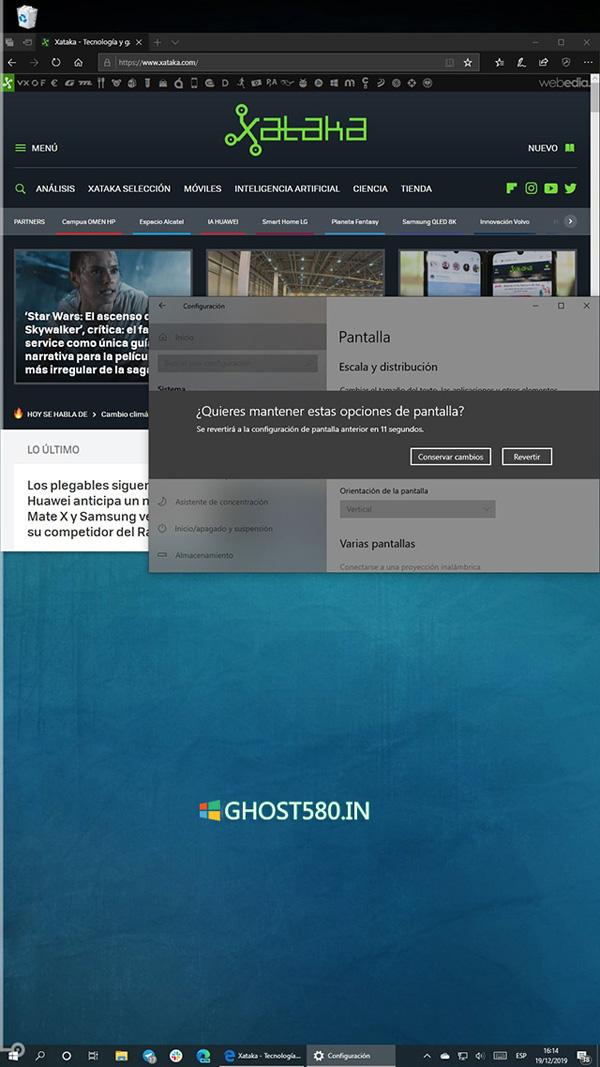
第一種方法是使用windows 10指定用于屏幕旋轉的鍵盤快捷鍵。 這些快捷方式雖然可以,但不一定總是可以正常使用,但是它們是旋轉windows 10屏幕的最快方法。
--如果同時按Ctrl + Alt和向左箭頭,則屏幕將垂直旋轉90度。
--如果同時按Ctrl + Alt和向下箭頭,則屏幕將旋轉180度并上下翻轉。
--如果同時按Ctrl + Alt和向右箭頭,則屏幕也會垂直旋轉270度。
--如果同時按Ctrl + Alt和向上箭頭,則屏幕將返回到原來的狀態。 它將恢復正常,撤消您使用其他快捷方式所做的任何更改。
從設置旋轉屏幕
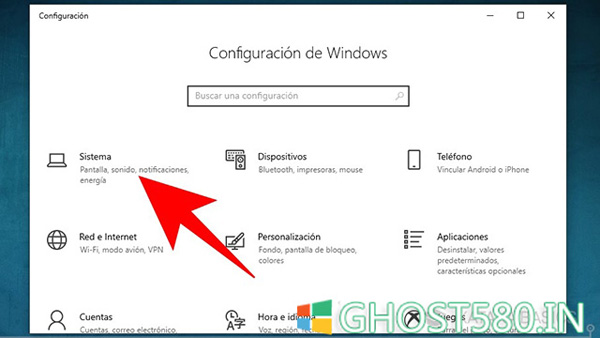
例如,如果以前的方法對您不起作用,那么快捷方式對我不起作用,您也可以使用更長的時間,但是要手動選擇。 為此,您必須通過單擊開始菜單或通知面板中的齒輪圖標來輸入Windows設置。 進入內部后,單擊最先出現的系統選項。

進入系統配置后,在左欄中單擊“屏幕”部分(1)。 輸入后,向下滾動并打開“屏幕方向”選項的下拉菜單。 您將必須選擇可以旋轉屏幕的四個位置,“水平”是現在擁有屏幕的正常位置。

如果由于某種原因,當您旋轉屏幕時感到困惑時,Windows將使打開的窗口撤消更改。 如果您在幾秒鐘內沒有按應用更改,操作系統將自動將屏幕返回到其正常位置。
以上是“怎么在Windows 10中旋轉或旋轉屏幕”這篇文章的所有內容,感謝各位的閱讀!希望分享的內容對大家有幫助,更多相關知識,歡迎關注億速云行業資訊頻道!
免責聲明:本站發布的內容(圖片、視頻和文字)以原創、轉載和分享為主,文章觀點不代表本網站立場,如果涉及侵權請聯系站長郵箱:is@yisu.com進行舉報,并提供相關證據,一經查實,將立刻刪除涉嫌侵權內容。